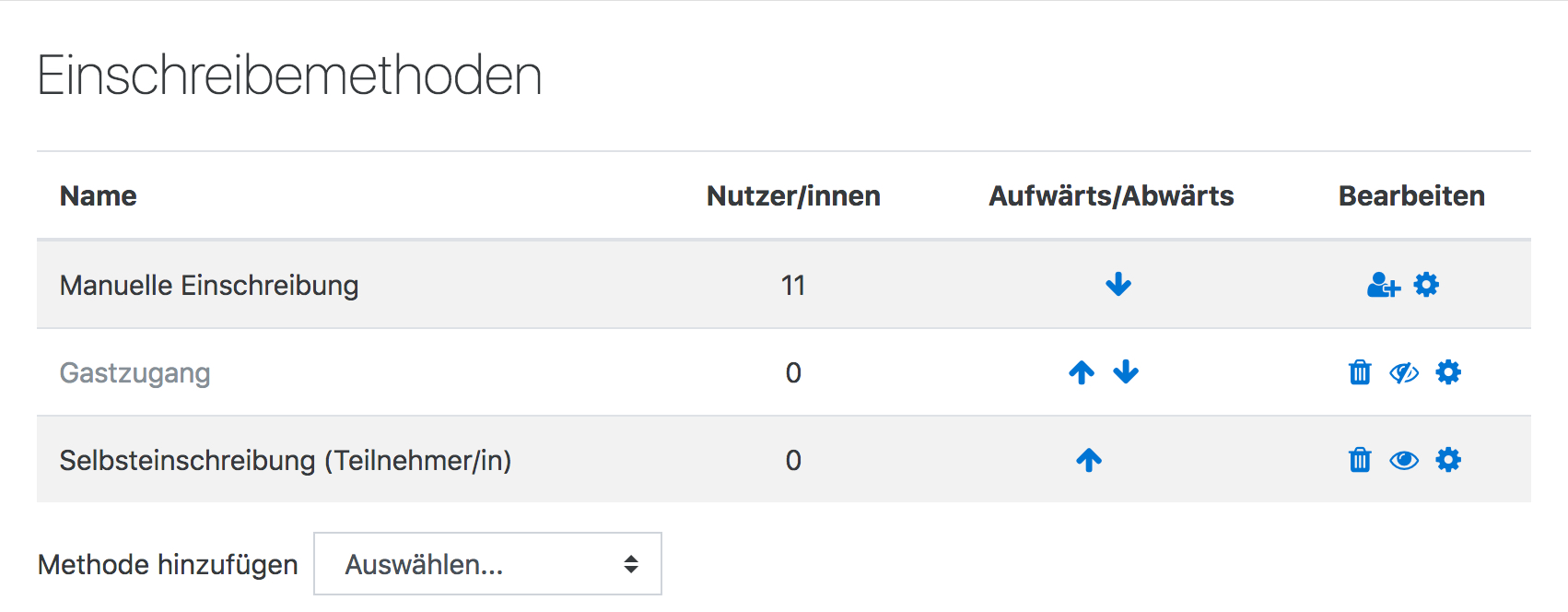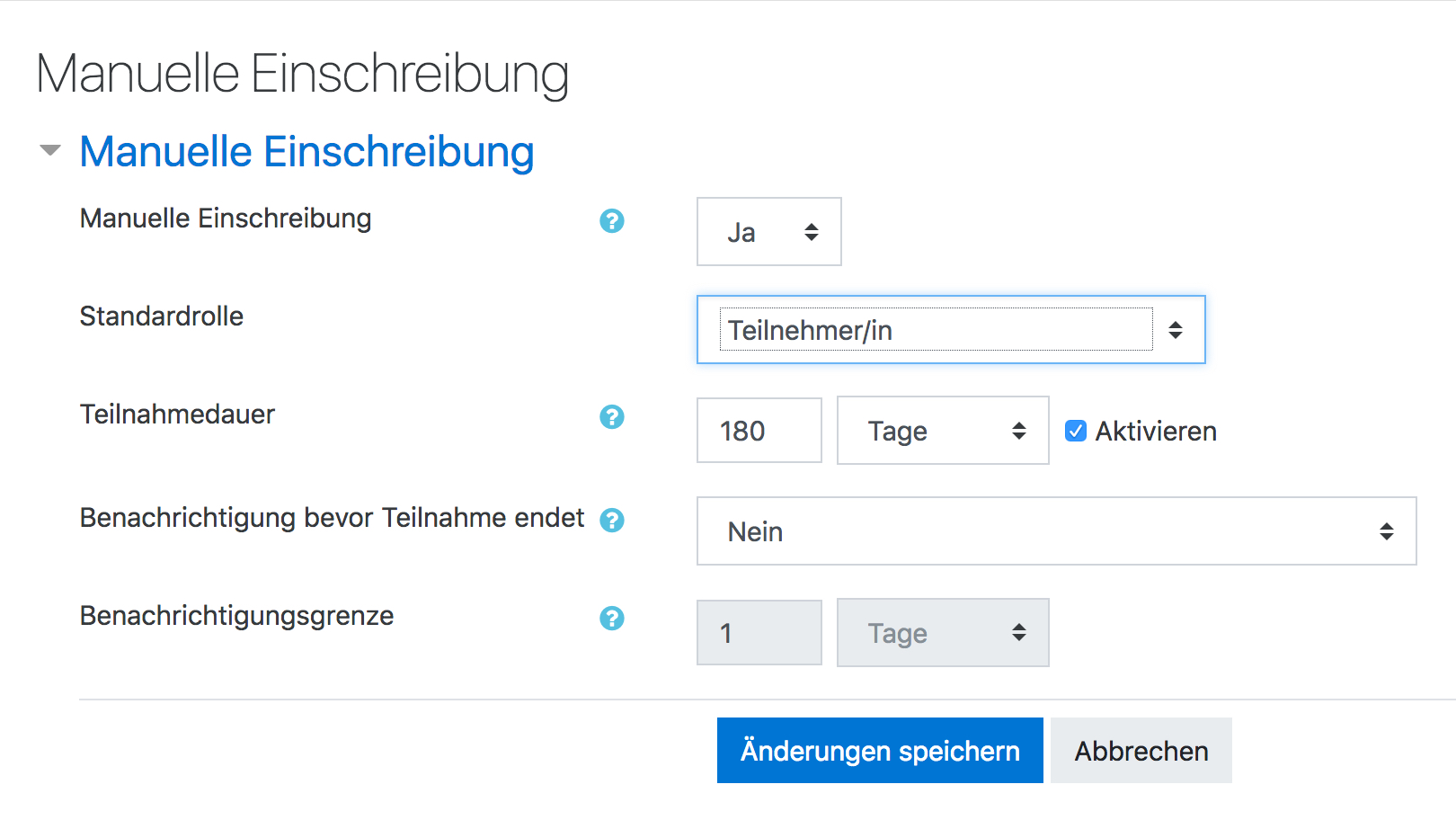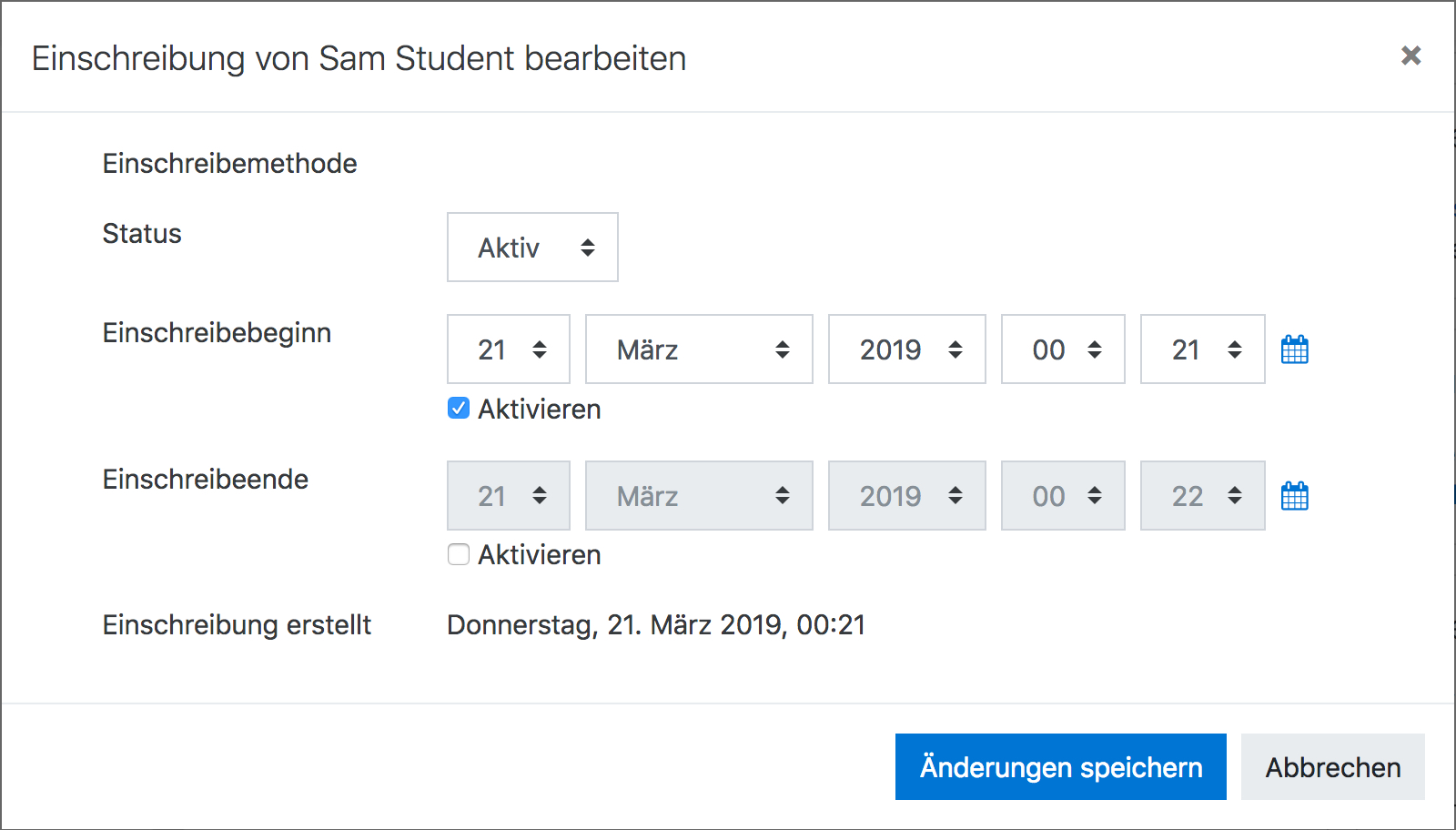Manuelle Einschreibung: Unterschied zwischen den Versionen
- Einschreibungs-Plugins
- Manuelle Einschreibung
- Selbsteinschreibung
- Globale Gruppen
- Meta-Einschreibung
- Gastzugang
- Kursbereich
- Externe Datenbank
- CSV-Einschreibung
- IMS Enterprise Datei
- LDAP-Einschreibung
- Moodle-Netzwerk
- Paypal-Einschreibung
- Einschreibung bei Zahlung
- Als LTI-Tool bereitstellen
- Einschreibung FAQ
Keine Bearbeitungszusammenfassung |
|||
| Zeile 30: | Zeile 30: | ||
==Systemweite Einstellungen== | ==Systemweite Einstellungen== | ||
Die | Die [[Manuelle Einschreibung]] wird auf der Seite ''[[Einstellungen-Block|Einstellungen]] > Website-Administration > Plugins > Einschreibung > Übersicht]] aktiviert bzw. deaktiviert. | ||
Die systemweiten Standardeinstellungen für die [[Manuelle Einschreibung]] werden auf der Seite ''[[Einstellungen-Block|Einstellungen]] > Website-Administration > Plugins > Einschreibung > Manuelle Einschreibung'' gesetzt. Dazu gehören die folgenden Einstellungen: | |||
*''Plugin zu neuen Kursen hinzufügen'' | *''Festlegungen zum Einschreibezeitraum'': Was passiert mit den eingeschriebenen Nutzer/innen, wenn der Einschreibezeitraum (X Tage) abgelaufen ist. | ||
*''Manuelle Einschreibung'' | *''Stunde zum Versand der Ablaufbenachichtigung'': Um welche Uhrzeit werden Banchrichtigungen an Nutzer/innen versenden, deren Einschreibezeitraum abgelaufen ist. | ||
*''Teilnahmedauer'' | *''Plugin zu neuen Kursen hinzufügen'': Wenn diese Checkbox markiert ist, dann ist in neu angelegten Kursen die [[Manuelle Einschreibung]] standardmäßig als [[Einschreibemethoden|Einschreibemethode]] hinzugefügt. | ||
*'' | *''Manuelle Einschreibung'': ''Ja'' bedeutet, dass dieses Einschreibungs-Plugin in neuen Kursen aktiviert ist. | ||
*''Standardrolle'': Das ist die Standardrolle, die Nutzer/innen bei der manuellen Einschreibung in Kursen erhalten. Standardmäßig ist das die Rolle ''Teilnehmer/in''. Der Wert kann von Trainer/innen im Kurs geändert werden. | |||
{{Neu}}*''Standradmäßiger Einschreibebeginn'': Legt den Zeitpunkt fest, zum dem Nutzer/innen eingeschrieben werden, z.B. heute, sofort oder zum Datum des Kursbeginns. | |||
*''Teilnahmedauer'': Wenn Sie hier eine Zahl eintragen, dann ist das die voreingestellte Teilnahmedauer (in Tagen) in allen neu angelegten Kursen. Der Wert ''0'' bedeutet unbegrenzte Teilnahmedauer. | |||
*''Benachrichtigung, bevor Teilnahme endet: Mit dieser Einstellung legen Sie fest, ob eingeschriebene Nutzer/innen benachrichtigt werden sollen, wenn ihr Einschreibezeitraum abläuft. | |||
*''Benachrichtigungsgrenze'': Mit dieser Einstellung legen Sie fest, wie viele Tage vor Ablauf des Einschreibezeitraums die Benachrichtigung erfolgt. | |||
==Rechte== | |||
Folgende Rechte stehen im Zusammenhang mit der [[Manuelle Einschreibung|manuellen Einschreibung]]: | Folgende Rechte stehen im Zusammenhang mit der [[Manuelle Einschreibung|manuellen Einschreibung]]: | ||
| Zeile 46: | Zeile 51: | ||
*[[Capabilities/enrol/manual:unenrol|Nutzer/innen aus dem Kurs abmelden]] | *[[Capabilities/enrol/manual:unenrol|Nutzer/innen aus dem Kurs abmelden]] | ||
*[[Capabilities/enrol/manual:unenrolself|Selber aus dem Kurs abmelden]] | *[[Capabilities/enrol/manual:unenrolself|Selber aus dem Kurs abmelden]] | ||
==Siehe auch== | |||
*[[Eingeschriebene Nutzer/innen]] | |||
*[http://youtu.be/bo1hX8tVw5U Video auf YouTube] zum Einschreiben von Nutzer/innen | |||
[[en:Manual enrolment]] | [[en:Manual enrolment]] | ||
Version vom 18. Februar 2016, 10:49 Uhr
Vorlage:Zum Überarbeiten Die Manuelle Einschreibung erlaubt es, Nutzer/innen manuell in einen Kurs einzuschreiben. Dieses Einschreibungs-Plugin muss von der Moodle-Administration systemweit aktiviert sein (siehe Einschreibungs-Plugins verwalten). Es sollte in allen Kursen aktiviert sein, weil einige andere Einschreibungs-Plugins, z.B. die Selbsteinschreibung, dieses Plugin benötigen.
Kurseinstellungen
- Gehen Sie als Trainer/in in Ihren Kurs.
- Klicken Sie im Block Einstellungen > Kurs-Administration > Nutzer/innen > Einschreibemethoden.
Prüfen, dass die Manuelle Einschreibung im Kurs aktiviert ist:
- Stellen Sie sicher, dass in der Tabelle bei der Einschreibemethode Manuelle Einschreibung das Auge-Symbol Datei:hide.gif geöffnet ist. Standardmäßig ist das der Fall.
Teilnahmedauer festlegen:
- Klicken Sie auf das Bearbeiten-Symbol Datei:edit.gif hinter der Einschreibemethode Manuelle Einschreibung.
- Aktivieren Sie die Checkbox bei der Teilnahmedauer und tragen Sie dann die Teilnahmedauer ein (Zahl und Zeiteinheit).
Standardrolle festlegen:
- Standardmäßig ist die Rolle Teilnehmer/in ausgewählt. Sie können im Auswahlmenü Standardrolle jedoch auch eine andere Rolle wählen, mit der Nutzer/innen manuell in den Kurs eingeschrieben werden.
Individuelle Einschreibezeiten festlegen:
- Es ist möglich, für jede/n einzelne/n Kursteilnehmer/in festzulegen, von wann bis wann er/sie im Kurs eingeschrieben ist.
- Gehen Sie dazu im Block Einstellungen > Kurs-Administration > Nutzer/innen > Eingeschriebene Nutzer/innen.
- Klicken Sie bei der entsprechenden Person in der Spalte Einschreibemethoden auf das Bearbeiten-Symbol Datei:edit.gif bei Manuelle Einschreibung von ....
- Auf der neuen Seite können Sie Beginn und Ende der Einschreibung festlegen für die Person festlegen. Außerdem können Sie im Auswahlmenü Status wählen, ob die Person im Kurs aktiv oder beurlaubt ist.
Systemweite Einstellungen
Die Manuelle Einschreibung wird auf der Seite Einstellungen > Website-Administration > Plugins > Einschreibung > Übersicht]] aktiviert bzw. deaktiviert.
Die systemweiten Standardeinstellungen für die Manuelle Einschreibung werden auf der Seite Einstellungen > Website-Administration > Plugins > Einschreibung > Manuelle Einschreibung gesetzt. Dazu gehören die folgenden Einstellungen:
- Festlegungen zum Einschreibezeitraum: Was passiert mit den eingeschriebenen Nutzer/innen, wenn der Einschreibezeitraum (X Tage) abgelaufen ist.
- Stunde zum Versand der Ablaufbenachichtigung: Um welche Uhrzeit werden Banchrichtigungen an Nutzer/innen versenden, deren Einschreibezeitraum abgelaufen ist.
- Plugin zu neuen Kursen hinzufügen: Wenn diese Checkbox markiert ist, dann ist in neu angelegten Kursen die Manuelle Einschreibung standardmäßig als Einschreibemethode hinzugefügt.
- Manuelle Einschreibung: Ja bedeutet, dass dieses Einschreibungs-Plugin in neuen Kursen aktiviert ist.
- Standardrolle: Das ist die Standardrolle, die Nutzer/innen bei der manuellen Einschreibung in Kursen erhalten. Standardmäßig ist das die Rolle Teilnehmer/in. Der Wert kann von Trainer/innen im Kurs geändert werden.
Neue Funktionalität
in Moodle 4.0!
- Standradmäßiger Einschreibebeginn: Legt den Zeitpunkt fest, zum dem Nutzer/innen eingeschrieben werden, z.B. heute, sofort oder zum Datum des Kursbeginns.
- Teilnahmedauer: Wenn Sie hier eine Zahl eintragen, dann ist das die voreingestellte Teilnahmedauer (in Tagen) in allen neu angelegten Kursen. Der Wert 0 bedeutet unbegrenzte Teilnahmedauer.
- Benachrichtigung, bevor Teilnahme endet: Mit dieser Einstellung legen Sie fest, ob eingeschriebene Nutzer/innen benachrichtigt werden sollen, wenn ihr Einschreibezeitraum abläuft.
- Benachrichtigungsgrenze: Mit dieser Einstellung legen Sie fest, wie viele Tage vor Ablauf des Einschreibezeitraums die Benachrichtigung erfolgt.
Rechte
Folgende Rechte stehen im Zusammenhang mit der manuellen Einschreibung:
- Manuelle Einschreibung verwalten
- Nutzer/innen einschreiben
- Nutzereinschreibung verwalten
- Nutzer/innen aus dem Kurs abmelden
- Selber aus dem Kurs abmelden
Siehe auch
- Eingeschriebene Nutzer/innen
- Video auf YouTube zum Einschreiben von Nutzer/innen